Snagit 2018 Recension Vad är nytt sedan version 13

TechSmith Snagit är vårt favoritprogram för skärmdumpar och bildredigering. Kolla in de nya funktionerna i Snagit 2018!
Zoom kallar sina improviserade virtuella sammankomster för Instant Meetings eller Meet Now . Starta ett möte genom att starta Zoom-skrivbordsklienten. Klicka på hemikonen och sedan på ikonen Nytt möte.
Du är nu värd för ett live Zoom-möte för en person, som denna figur visar.
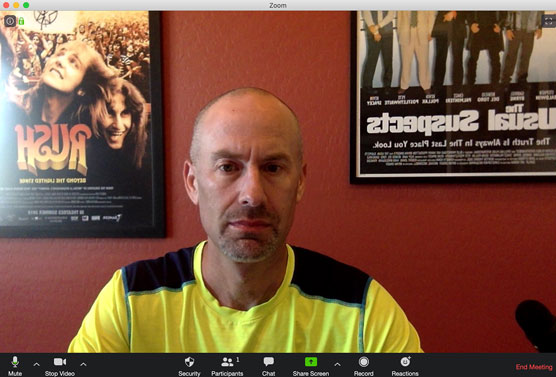
Zooma användargränssnitt under aktiva möten.
Sköna observatörer kan lägga märke till flera saker om denna figur. För det första har jag uppenbarligen inte satt mitt ansikte på än. För det andra älskar jag bandet Rush och kriminalfilmen The Usual Suspects från 1995 . För det tredje, i zoom, visas bakgrundsbilder inverterade till värdar men normala för andra deltagare. Lita på mig. Jag köpte inte baklängesaffischer.
För det fjärde och viktigaste för syftet med denna artikel, Zoom visar en serie ikoner från vänster till höger när möten börjar, oavsett om någon har anslutit sig till ditt möte eller inte. Följande tabell visar menyikonerna som värdarna ser under sina möten.
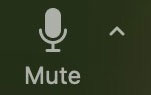
Styr ljudutgången från din dator. Pilspetsen låter dig justera din dators mikrofon- och högtalarinställningar för detta möte.
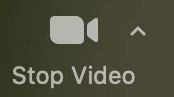
Låt mötesdeltagarna se ditt ansikte. Pilspetsen justerar din dators mikrofon- och högtalarinställningar för det här mötet.
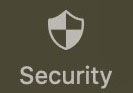
Hantera mötets säkerhets- och sekretessinställningar. Zoom lade till den här nya ikonen i april 2020 för att göra dessa funktioner mer framträdande och lättare att komma åt.
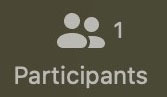
Bestäm vem som kan göra vad under ett möte. Klicka till exempel här för att snabbt bjuda in personer till ett befintligt möte.
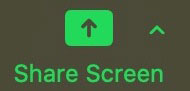
Minimera huvudmötesfönstret och dela din skärm med mötesdeltagare. Sluta dela när som helst genom att klicka på den röda knappen Stoppa dela som visas. Du kan också tillfälligt sluta dela genom att - vänta på det - klicka på knappen Pausa dela. Pilspetsen låter dig anropa ytterligare alternativ för skärmdelning.

Spela in ditt möte. Du kan också stoppa eller pausa inspelningen när du väl har börjat spela in.
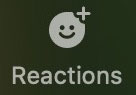
Lägg till enkla emojis som alla andra mötesdeltagare kan se.
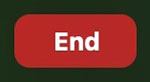
Du kan bara vara värd för ett möte åt gången per enhet.
Om du inte har splittrade personligheter eller fantasivänner, har du förmodligen aldrig haft ett möte med dig själv. Snarare måste du prata med din chef eller några kollegor om ett problem. Kanske vill du komma ikapp dina vänner via en virtuell happy hour. (Du kan använda Zoom socialt på några snygga sätt.)
När du har startat ditt möte följer du dessa anvisningar för att bjuda in andra:
Klicka på ikonen Deltagare längst ned på skärmen.
Klicka på knappen Bjud in i det högra hörnet.
Klicka på fliken E-post längst upp på skärmen. Totalt visar Zoom fem alternativ. De tre första e-postbaserade inbjudningsmetoderna är:

Zooma automatiskt genererat Gmail-meddelande med viktig mötesinformation.
Skicka meddelandet och vänta på att andra ska gå med i ditt Zoom-möte. När de väl gör det och förutsatt att alla har aktiverat video på sin sida, visar Zoom något i stil med följande.
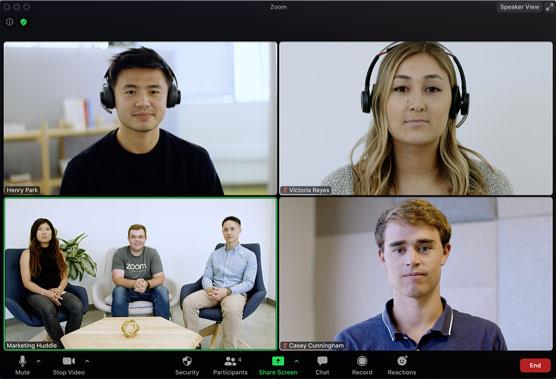
Zoommöte för fyra personer med aktiv högtalarlayout aktiverad.
Notera några saker om den här bilden. Först har folket i det nedre vänstra hörnet av gått med via Zoom Rooms. För det andra, när tre eller fler deltagare går med i ett möte, har Zoom-möten som standard vad det kallar dess Active Speaker- layout. (Se det övre högra hörnet.) I det här läget växlar Zoom automatiskt det stora videofönstret baserat på vem som talar.
Säg att ditt möte bara består av två personer. Din vän Roger och du är precis ikapp. I det här fallet, från ditt perspektiv, visar Zoom din video på en liten skärm högst upp, medan Rogers video tar en mer framträdande position under din. (Från hans perspektiv är det motsatta sant.)
Det är ännu enklare att hålla ljud- och videomöten personer som du redan har lagt till i din Zoom-katalog.
TechSmith Snagit är vårt favoritprogram för skärmdumpar och bildredigering. Kolla in de nya funktionerna i Snagit 2018!
Behöver du skapa diagram eller flödesscheman och vill inte installera extra programvara? Här är en lista över diagramverktyg online.
Att ha ett hus fullt av trådlöst uppkopplade enheter och streamingtjänster som Spotify är fantastiskt tills saker och ting inte fungerar och du hittar intressanta lösningar.
NVMe M.2 SSD är det senaste inom datorhårddiskteknik. Vad är det och hur snabbt är det jämfört med äldre hårddiskar och Solid State Drives (SSD)?
Sonos är den bästa lösningen för strömmande ljud från 400 $ för två högtalare. Men med rätt inställning kan AirPlay vara gratis. Låt oss granska detaljerna.
Google Backup and Sync är en ny app som synkroniserar till Foton och Drive. Läs vidare för att se hur det går mot OneDrive, Dropbox, Backblaze och Crashplan.
MyIPTV är en kabelklippningstjänst som använder SOPlayer-appen för flera plattformar och tillhandahåller tv, filmer och andra former av media för en betald
Logitech släppte nyligen sitt Illuminated Living-Room Keyboard K830 som är tänkt som en följeslagare för hemunderhållning. Här är vår recension av enheten.
Här är en titt på uppdateringen som nyligen släppts till CloudHQ och hur den fungerar. Läs vidare för att hitta mer.
OnePlus 6T är en Android-telefon av högsta kvalitet som säljs till rabatterat pris jämfört med Apple iPhone, Google Pixel 3 eller Samsung Galaxy S9.








